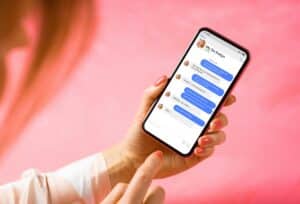L'essenziale in breve
Come abilito lo screenshot?
Puoi facilmente acquisire lo screenshot premendo contemporaneamente il pulsante di riduzione del volume e il pulsante di accensione. Altro qui...
Come fare uno screenshot con Samsung?
Premi contemporaneamente il pulsante di riduzione del volume e il pulsante Home. Tutto il resto qui...
Quali possibilità e funzioni aggiuntive offre lo screenshot sui dispositivi Android?
Lo screenshot sui dispositivi Android offre funzioni aggiuntive come la registrazione dello schermo e l'acquisizione intelligente. Maggiori informazioni qui...
Benvenuti nella nostra guida completa sul tema "Screenshot su dispositivi Android". Gli screenshot sono una pratica funzionalità che consente di catturare screenshot di momenti importanti, informazioni speciali o contenuti divertenti. Che si tratti di condividere esperienze, individuare bug o archiviare informazioni importanti, gli screenshot sono estremamente popolari.
In questo articolo, non solo ti mostreremo come abilitare e acquisire lo screenshot, ma condivideremo anche diversi modi e suggerimenti utili per ottenere il massimo da questa funzionalità.
Le basi dello screenshot su Android

Fare screenshot è una delle funzioni base dei dispositivi Android standard su quasi tutti i dispositivi essere disponibile. Che tu stia utilizzando uno smartphone o un tablet Android, la possibilità di catturare la schermata corrente come immagine è estremamente pratica e versatile.
Lo sapevi già?
La funzione di acquisire screenshot sui dispositivi Android è disponibile per impostazione predefinita su quasi tutti i dispositivi e non richiede app o impostazioni aggiuntive.
Vuoi condividere una divertente cronologia della chat con i tuoi amici? Desideri salvare informazioni importanti da Internet o condividere un errore tecnico con il servizio clienti per la diagnosi? Puoi fare tutto questo e molto più facilmente con uno screenshot.
Fare uno screenshot su un dispositivo Android è molto semplice e non richiede app o impostazioni speciali. Tutto quello che devi fare è premere due pulsanti fisici contemporaneamente: il pulsante del volume e il pulsante di accensione. Questi due pulsanti si trovano solitamente sul lato o sulla parte superiore del dispositivo, a seconda del modello.
Non appena vuoi catturare il momento, premi i pulsanti del volume e di accensione contemporaneamente e tenerlo premuto per un momento. Assicurati di premere entrambi i pulsanti contemporaneamente, altrimenti potrebbero essere attivate altre funzioni.
Di solito ottieni una breve conferma sullo schermoche lo screenshot è stato salvato se lo screenshot è stato acquisito correttamente. Successivamente, puoi trovare lo screenshot direttamente nell'app Galleria del tuo dispositivo, dove è archiviato in una cartella speciale per gli screenshot.
Non importa se sei nella schermata iniziale, in un'app o sul web: lo screenshot funziona ed è lo stesso ovunque versatile. Puoi acquisire screenshot di giochi, video, siti Web, messaggi e molto altro. Le possibilità sono quasi illimitate.
Screenshot con dispositivi Samsung: non potrebbe essere più pratico!
Se possiedi un dispositivo Samsung, è ancora più semplice fare screenshot. Al posto del pulsante di accensione, utilizzato sulla maggior parte dei dispositivi Android, qui viene utilizzato il pulsante Home.
Ciò significa uno solo il pulsante home e il controllo del volume bisogna premere contemporaneamente per fare uno screenshot sullo smartphone o tablet Samsung. Questa pratica funzionalità rende estremamente semplice e conveniente per gli utenti Samsung acquisire screenshot ogni volta che lo desiderano.
La posizione del pulsante Home varia in base al modello. Su alcuni dispositivi Samsung meno recenti il pulsante Home si trova sotto il display, mentre sui modelli più recenti è integrato nel display. Indipendentemente dalla posizione del pulsante Home, acquisire uno screenshot sui dispositivi Samsung è semplice ed efficiente.
Il vantaggio di utilizzare il pulsante Home per acquisire screenshot è che spesso più facile da raggiungere rispetto al pulsante di accensione, soprattutto su dispositivi più grandi con un interruttore di accensione/spegnimento in alto. Ciò riduce il rischio di attivare accidentalmente un'altra funzione durante l'acquisizione dello screenshot.
Per molti utenti Samsung, questa funzionalità è diventata una seconda natura creare screenshot in modo rapido e semplice consente. Sia che tu voglia salvare informazioni importanti per dopo, condividere articoli interessanti o meme divertenti con altri, acquisire screenshot è un gioco da ragazzi con il pulsante Samsung Home.
Come per la maggior parte dei dispositivi Android, anche sui dispositivi Samsung gli screenshot acquisiti saranno automatici salvato nella galleria. Puoi trovarli in una cartella speciale per gli screenshot. Ciò semplifica la gestione e l'accesso alle immagini salvate.
Quindi, se possiedi un dispositivo Samsung, puoi sfruttare al massimo la funzione screenshot per catturare momenti speciali, salvare informazioni importanti o semplicemente dare libero sfogo alla tua creatività. Il pulsante Home rende il processo così comodo e veloce che non perderai mai più un momento importante.
Ottimizzazione dello screenshot: consigli e trucchi utili
Uno screenshot non è solo un'immagine dello schermo: esistono molti modi per modificare e personalizzare il risultato. Ecco alcuni suggerimenti e trucchi utili per ottenere il massimo dai tuoi screenshot:
Crea screenshot in modalità schermo intero:
A volte desideri acquisire l'intero contenuto di un sito Web, una lunga conversazione o un elenco. Alcuni dispositivi Android ti consentono di acquisire uno screenshot a schermo intero. Invece di premere contemporaneamente i pulsanti del volume e di accensione, premi il pulsante Screenshot e seleziona l'opzione appropriata fuori da. Ciò ti consente di catturare l'intero contenuto in un unico screenshot senza dover acquisire più screenshot.
Utilizza le opzioni di modifica:
Dopo aver acquisito lo screenshot, potresti voler evidenziare alcune aree o contrassegnare dettagli importanti. Molti dispositivi Android offrono strumenti integrati di editing delle immagini, con il quale potrai successivamente ritagliare, contrassegnare o etichettare i tuoi screenshot. Con il ritaglio puoi eliminare le parti superflue e concentrarti sull'essenziale.
Con contrassegni o annotazioni puoi evidenziare o spiegare informazioni importanti e quindi rendere lo screenshot ancora più significativo. Questa funzionalità è particolarmente utile quando desideri utilizzare screenshot per presentazioni, tutorial o richieste di supporto tecnico.
Crea screenshot scorrevoli:
A volte l'intero contenuto di una pagina Web o di un lungo elenco non è visibile su un'unica schermata. In questo caso alcuni dispositivi Android consentono di creare screenshot scorrevoli. Quando fai uno screenshot, vedrai un'opzione per può acquisire automaticamente l'intero contenutomentre si scorre lo schermo. Questa funzionalità è molto utile quando desideri registrare lunghi articoli o chat senza perdere informazioni importanti.
Organizza le cartelle degli screenshot:
Dato che probabilmente farai molti screenshot, è una buona idea creare una cartella speciale per quegli scatti. La galleria del tuo dispositivo Android può rapidamente riempirsi di innumerevoli screenshot e può essere difficile ritrovare determinati scatti.
Suggerimento: Per semplificare la gestione degli screenshot, imposta una cartella speciale nella galleria del tuo dispositivo in cui verranno salvati tutti gli screenshot. Ciò ti aiuterà a tenere traccia e a semplificare la ricerca e la condivisione.
Se crei la tua cartella per i tuoi screenshot, puoi farlo più facile da trovare, organizzare e gestire. Ad esempio, puoi denominare la cartella "Screenshots" o "Screenshots". Una cartella di screenshot ben organizzata ti fa risparmiare tempo e ti dà un rapido accesso agli screenshot che desideri.
Questi erano alcuni suggerimenti e trucchi utili su come modificare e personalizzare i tuoi screenshot per ottenere il massimo da questa pratica funzionalità sul tuo dispositivo Android. Sperimenta le diverse possibilità e scopri quanto versatile e potente può essere la funzione screenshot. Con questi suggerimenti puoi utilizzare i tuoi screenshot in modo più efficace e renderli ancora più significativi!
Digressione: l'etichetta degli screenshot nei social media e nei messenger
L'uso di screenshot nei social network e nei messenger è diventato una parte quotidiana della nostra comunicazione digitale. Gli screenshot ci consentono di condividere contenuti interessanti o divertenti con gli amici e la comunità online.
Tuttavia, nonostante tutto l’entusiasmo per questa funzionalità, è estremamente importanteper osservare l'etichetta degli screenshotper evitare potenziali problemi e inconvenienti.
Un principio fondamentale dell'etichetta degli screenshot è il rispetto della privacy e delle informazioni sensibili degli altri. Condividere chat private, conversazioni riservate o foto personali senza il consenso degli interessati dovrebbe assolutamente essere evitato.
La pubblicazione non autorizzata di contenuti privati non solo può avere conseguenze legali, ma può anche danneggiare gravemente la fiducia tra te e i tuoi amici o contatti.
È richiesta particolare cautela nel caso in cui si condividano screenshot con dati personali quali numeri di telefono, indirizzi o coordinate bancarie. Non solo la divulgazione di tali informazioni può portare a furti di identità e frodi, ma anche esporre la vittima a rischi inutili. Assicurati sempre di sfocare o rimuovere le informazioni personali dagli screenshot prima di condividerli.
È altrettanto importante le policy e i termini di utilizzo delle piattaforme per notare su quali screenshot condividi. Alcuni Plattformen potrebbe vietare la condivisione di determinati contenuti o limitare l'uso di screenshot. La violazione di queste politiche può comportare la sospensione dell'account o altre conseguenze.
Ricorda che una volta condivisi gli screenshot spesso rimangono permanentemente su Internet, anche se li elimini in seguito. Anche se elimini un post o un messaggio, altri utenti potrebbero aver già acquisito e condiviso screenshot dello stesso. È quindi importante riflettere attentamente su quali contenuti desideri condividere e su come potrebbero essere percepiti dagli altri.
Note: Tieni presente che alcuni dispositivi Android potrebbero avere scorciatoie da tastiera leggermente diverse per acquisire screenshot. Si consiglia di consultare il manuale utente del proprio dispositivo specifico se non si è sicuri.
Un uso rispettoso della funzione screenshot aiuta a mantenere la fiducia nei social media e nei servizi di messaggistica e crea un'esperienza digitale positiva per tutti gli utenti.
rispettare la privacy degli altri, prestare attenzione quando si gestiscono informazioni sensibili e rispettare le regole delle piattaforme, in modo da poter utilizzare la funzione screenshot in modo responsabile e sicuro. Ricorda sempre che la comunicazione online può avere effetti reali e agire di conseguenza in modo responsabile e rispettoso.

Scopri il mondo degli screenshot sui dispositivi Android!
Con la semplice ma potente funzione di screenshot, puoi catturare momenti e informazioni importanti sul tuo dispositivo Android. Ti abbiamo mostrato come attivare lo screenshot, utilizzare opzioni speciali per i dispositivi Samsung e ottenere il meglio dai tuoi screenshot con suggerimenti utili. Segui sempre l'etichetta dei social media quando usi gli screenshot e goditi la libertà di avere momenti e informazioni speciali a portata di mano.